- Projektorns dupliceringsfunktion är extremt användbar i olika arbetsflöden.
- Om alternativet inte fungerar på din enhet bör lösningarna som visas nedan hjälpa.
- Bokmärk vår Windows 10 felsökningsnav för enkel åtkomst när du behöver en snabb lösning.
- Vår Laptop & PC avsnitt kommer säkert till nytta om du letar efter specifika handledning för din enhet.

- Ladda ner Restoro PC Repair Tool som kommer med patenterade teknologier (patent tillgängligt här).
- Klick Starta skanning för att hitta Windows-problem som kan orsaka PC-problem.
- Klick Reparera allt för att åtgärda problem som påverkar datorns säkerhet och prestanda
- Restoro har laddats ner av 0 läsare den här månaden.
Datorer kan användas för presentationer som utnyttjar projektorns dupliceringsfunktion. Alternativet är dock felaktigt ibland.
Mer specifikt kanske du märker att även om det är möjligt att förlänga skärmen är det inte kopiering. Eller att dubbla bildskärmar eller skärmen inte fungerar.
Ibland kan HDMI-anslutningen vara problemet, eftersom den inbyggda grafiken stör ditt system.
Med det sagt, vänligen hitta en lista över lösningar som kan hjälpa dig att återställa projektorns duplicerade funktion på din enhet.
Hur fixar jag projektorns dupliceringsfunktion på Windows 10?
- Uppdatera dina drivrutiner
- Se till att båda bildskärmarna använder samma upplösning
- Inaktivera den inbyggda grafiken
- Använda sig av a kabeldelare
- Använd felsökare för maskinvara och enheter
- Utför en SFC- och DISM-skanning
- Installera de senaste uppdateringarna
- Utför en systemåterställning
1. Uppdatera dina drivrutiner
Först och främst kan föråldrade drivrutiner leda till flera fel, inklusive den här.
Till exempel nämnde användare att DisplayLink portreplikatorns drivrutin var föråldrad och det orsakade att problemet uppstod.
För att lösa problemet behöver du bara se till att alla dina drivrutiner är uppdaterade. Besök din bärbara datortillverkares webbplats och ladda ner de senaste drivrutinerna för din modell.
Dessutom föreslår användare att du uppdaterar din grafikkortdrivrutin, så se till att göra det också.
Om nedladdning av drivrutiner manuellt verkar lite tråkigt eller om du inte vet hur du gör det ordentligt kan du alltid använda verktyg som DriverFix.

Genom att använda detta verktyg uppdaterar du alla dina drivrutiner automatiskt med bara ett par klick.
Dessutom får du bara rekommendationer om kompatibla drivrutiner för din enhet. Det behöver inte sägas att detta är den säkraste och snabbaste lösningen för att utföra detta jobb.

DriverFix
En felaktig duplicerad skärm återgår till det normala på nolltid om du kontrollerar och uppdaterar alla drivrutiner med detta enkla verktyg.
Besök webbplats
2. Se till att båda bildskärmarna använder samma upplösning

Om du inte kan använda dupliceringsfunktionen för projektorn på din dator är problemet kanske ditt skärmupplösning.
Flera användare föreslår att båda skärmarna måste använda samma upplösning för att duplicera din skärm.
När båda bildskärmarna är inställda på att använda samma upplösning bör problemet lösas och du kan kopiera skärmen utan problem.
3. Inaktivera den inbyggda grafiken
- Tryck Windows Key + X för att öppna Win + X-menyn. Välja Enhetshanteraren från listan.
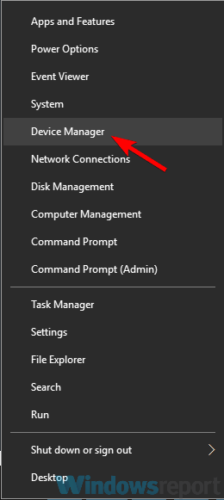
- Leta reda på det inbyggda grafikkortet, högerklicka på det och välj Inaktivera enhet från menyn.
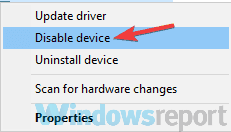
- Klicka på när bekräftelsedialogrutan visas Ja.
Kontrollera om projektorns dupliceringsfunktion fungerar korrekt nu.
Kör en systemsökning för att upptäcka potentiella fel

Ladda ner Restoro
PC reparationsverktyg

Klick Starta skanning för att hitta Windows-problem.

Klick Reparera allt för att lösa problem med patenterade tekniker.
Kör en PC Scan med Restoro Repair Tool för att hitta fel som orsakar säkerhetsproblem och avmattningar. När skanningen är klar kommer reparationsprocessen att ersätta skadade filer med nya Windows-filer och komponenter.
Många bärbara datorer och vissa datorer har inbyggd grafik tillgänglig. Enligt användare kan Intel-integrerad grafik ibland orsaka problem med projektorns dupliceringsfunktion på din dator och hindra dig från att använda den.
4. Använd kabeldelare

En splitterkabel har två ändar. Den ena änden går till din bildskärm medan den andra går till din projektor, TV eller en andra bildskärm.
När du har anslutit båda skärmarna kommer samma signal att skickas till båda samtidigt, så att du duplicerar din skärm automatiskt.
Tänk på att detta är en grov lösning, men om du inte lyckas lösa problemet med andra lösningar kan du alltid prova den här metoden.
5. Använd felsökare för maskinvara och enheter
- Tryck Windows Key + I för att öppna Inställningar app.
- Gå över till Uppdatering och säkerhet sektion.
- Välja Felsök från menyn till vänster.
- I den högra rutan väljer du Hårdvara och enheter och klicka Kör felsökaren.
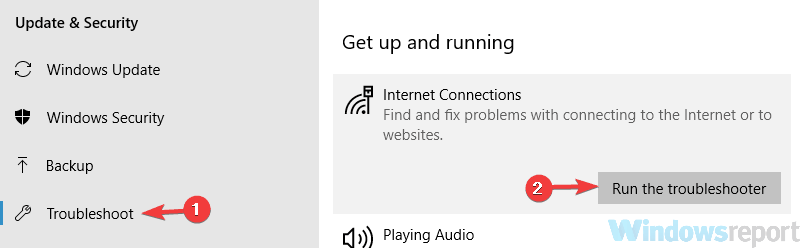
När felsökningen är klar, kontrollera om problemet kvarstår.
Felsökareslutar fungera? Kontrollera dessa användbara steg för att fixa det snabbt
6. Utför en SFC- och DISM-skanning
- Start Kommandotolken med administrativa behörigheter genom att trycka på Windows Key + X.
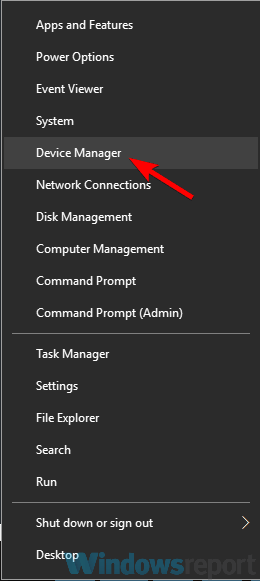
- När Kommandotolken öppnas, skriv sfc / scannow och tryck Stiga på att köra den.
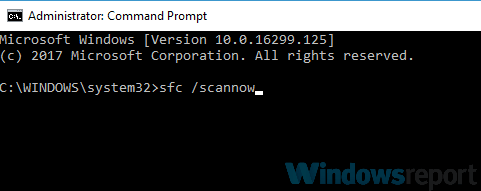
- SFC-skanning startar nu. Tprocessen tar cirka 15-20 minuter, så avbryt inte den.
När SFC-skanningen är klar kontrollerar du om problemet kvarstår.
Om sfc / scannow stannar ur det blå, se dessa enkla lösningar för att åtgärda problemet.
Om duplikatprojektorn fortfarande är oanvändbar kan du prova att köra DISM-skanning. För att göra det, följ bara dessa steg:
- Lansera Kommandotolken som administratör.
- Ange följande kommando och tryck på Enter:
DISM / Online / Cleanup-Image / RestoreHealth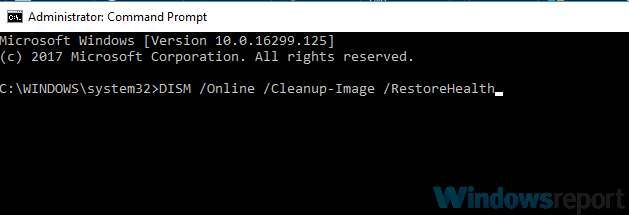
- DISM-skanning startar nu. Skanningen tar vanligtvis cirka 20 minuter eller mer, så avbryt inte den.
När DISM-skanningen är klar, kontrollera om problemet kvarstår. Om du inte kunde köra SFC-skanning tidigare, försök att köra den nu och kontrollera om det löser ditt problem.
Denna lösning är användbar om filkorruption orsakar felet. När allt kommer omkring blir OS-installationen ofta skadad av olika skäl.
7. Installera de senaste uppdateringarna
- Öppna Inställningar app.
- Navigera till Uppdatering och säkerhet sektion.
- Klicka på i den högra rutan Sök efter uppdateringar knapp.
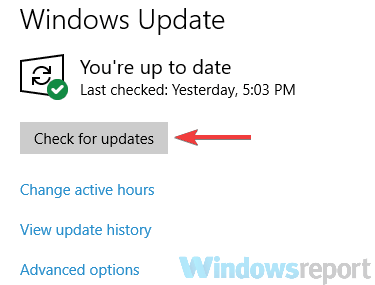
Windows söker nu efter tillgängliga uppdateringar och laddar ner dem automatiskt i bakgrunden.
När uppdateringarna har hämtats installeras de så snart du startar om datorn. När ditt system är uppdaterat, kontrollera om problemet kvarstår.
8. Utför en systemåterställning
- Tryck Windows-tangent + S och typ systemåterställning. Välja Skapa en återställningspunkt från listan.
- Systemegenskaper nu ska fönstret visas. Klicka på Systemåterställning knapp.
- När Systemåterställning fönstret öppnas, klicka på Nästa.
- Gör det möjligt Visa fler återställningspunkter alternativ, om tillgängligt. Välj nu din återställningspunkt och klicka Nästa.
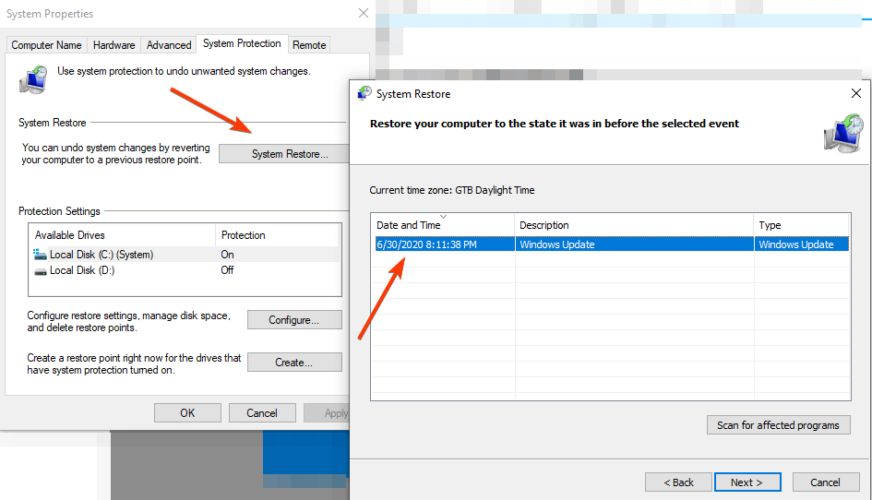
- Följ instruktionerna på skärmen för att slutföra processen.
Tänk på att en systemåterställning bara fungerar om detta problem började visas nyligen.
Sammantaget är projektorns duplikat en användbar funktion, men ibland kan problem med det visas. Vi hoppas dock att du löser problemet med en av våra lösningar.
Vi skulle vilja höra vilken lösning som hjälpte så använd gärna kommentarerna nedan.
 Har du fortfarande problem?Fixa dem med det här verktyget:
Har du fortfarande problem?Fixa dem med det här verktyget:
- Ladda ner detta PC-reparationsverktyg betygsatt Bra på TrustPilot.com (nedladdningen börjar på den här sidan).
- Klick Starta skanning för att hitta Windows-problem som kan orsaka PC-problem.
- Klick Reparera allt för att lösa problem med patenterade tekniker (Exklusiv rabatt för våra läsare).
Restoro har laddats ner av 0 läsare den här månaden.
![Problem med ljusstyrka i Windows 10 [ENKELSTE FIXES]](/f/8d6fc083e91df354fae792be35d6d442.jpg?width=300&height=460)

